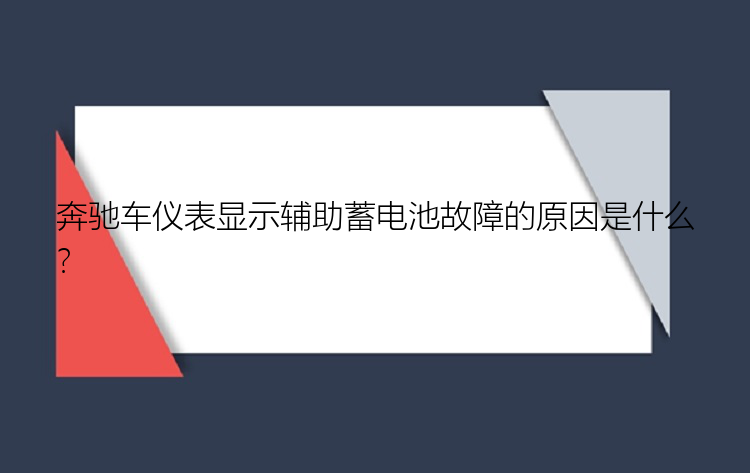u盘不显示数据却仍然占用空间,这是u盘数据丢失的其中一种。在此情况下,已用空间和未使用的空间显示正确,但无法访问数据。导致此问题的可能原因是u盘遭受病毒攻击。 一些未知的病毒不仅会感染文件,还会隐藏文件。除此之外,还有其他原因也会导致u盘不显示数据。
1.u盘中的文件被删除或者格式化,导致文件丢失了;
2.电脑的系统或系统本身驱动导致的问题;
3.可能是USB的数据线发生损坏,或者是因为U盘的接口处出现故障;
4.USB接口处的供电短缺,导致USB接口发生间歇性的失效状况;
5.u盘中的文件和文件夹处于隐藏状态。
二、u盘不显示数据怎么恢复u盘不显示数据怎么恢复?这种情况发生时,不要着急,其实只要“对症下药”,使用正确的方法就有希望解决。下面小编将介绍几种解决方案,希望能帮助您恢复因隐藏、删除、格式化等原因丢失的u盘数据。
方法1.使用Windows资源管理器显示u盘中的文件u盘不显示数据怎么恢复?如果文件是被隐藏或者不不可见,您可以尝试通过Windows 资源管理器来解决。操作步骤如下:
1.将u盘连接到电脑。
2.打开 Windows 文件资源管理器>>“工具”>转到“文件夹”选项,转到“视图”选项卡>“查看隐藏文件、文件夹和驱动器” 选中” 最后,单击“应用”。 这将确保文件和文件夹未处于隐藏模式。
方法2.使用数据恢复软件从u盘中恢复文件如果上述步骤不起作用,u盘不显示数据怎么恢复?别担心,请停止使用此u盘。尽量避免写入新的数据,然后尝试使用第三方数据恢复软件——数据恢复,将隐藏的文件恢复出来。
数据恢复软件是一款功能强大的恢复工具,它适用于多种数据丢失场景。例如删除、格式化、磁盘分区变RAW、系统崩溃、部分病毒感染等,可从台式电脑、笔记本、移动硬盘、U盘、SD/TF卡及其它Windows兼容设备中快速找回丢失数据,支持恢复多种不同类型的文件,只需3个步骤,就能轻松找回丢失的文件资料。
下面小编整理了u盘不显示数据怎么恢复的步骤,一起来看看吧。
提醒:
一旦发现u盘上的数据遗失,请立即停止使用。如若继续使用,新的数据会覆盖掉原来的数据,成功恢复数据的机率会下降。一般来说,删除或格式化后资料不会遭到永久删除,只是删除了资料的索引。使用数据恢复软件(EaseUS Data Recovery Wizard),立马就能恢复重要的资料/文件/数据。步骤 1. 连接u盘和计算机,打开数据恢复软件。
在计算机上插入数据遗失的u盘,然后运行u盘数据恢复软件—数据恢复。在外置设备下找到U盘,点击「扫描」查找丢失的资料。步骤 2. 快速扫描和高级扫描U盘。
数据恢复大师对U盘执行彻底扫描,帮您找到丢失的资料。步骤 3. 恢复移动盘上丢失的数据。
扫描结束后,可以查看和预览在U盘里查找到的资料。在「删除文件」下面找到删除的资料/文件/数据。如果您格式化了U盘,可以在「丢失文件」选项下查找文件。「筛选」功能帮您快速找到特定类型文件(像是视频、图片、文件、音频或电子邮件等等。直接双击文件进行预览。最后,勾选需要的资料,执行「恢复」,将还原回来的资料保存在其他外接式储存设备上。 方法 3. 在 Windows 命令提示符处显示隐藏文件1.在“开始”菜单>cmd,单击“以管理员身份运行”,然后按 Enter。
2.要查看u盘的数据,请转到 -h -r -s K:\*。 键入 */ s/d,然后按 Enter。 (将 K 替换为笔驱动器上的驱动器号。 )
方法4.检查并修复u盘u盘不显示数据怎么恢复?除了上述3种方法外,您还可以使用磁盘检查来修复不显示文件的u盘。
1.打开此电脑,右键单击u盘,然后选择“属性”。
2.转到“工具”选项卡。
3.单击“检查”以检查和修复u盘错误。
三、结论如果由于病毒攻击、隐藏文件、意外删除或文件系统错误等原因,u盘数据不显示,那么u盘不显示数据怎么恢复?您可以尝试使用数据恢复软件恢复数据,还可以通过其他办法显示隐藏的文件。如果u盘已经发生严重的物理损坏,自己进行数据恢复很难,需要交给专业人士维修。